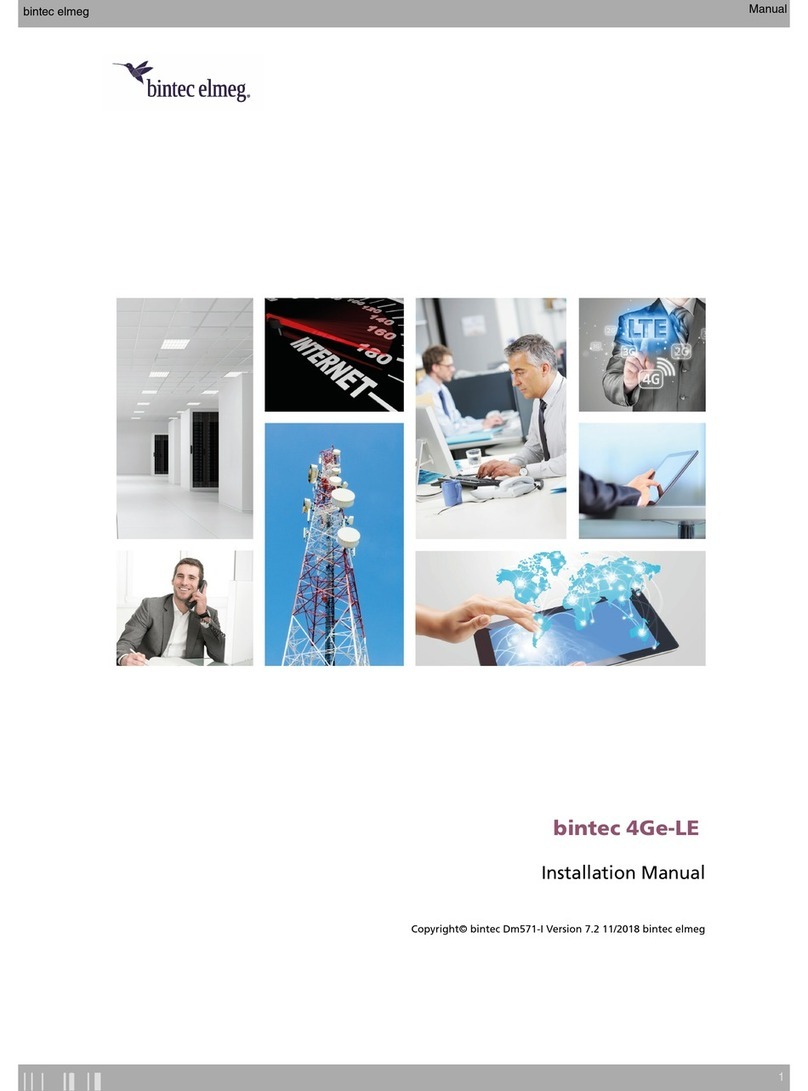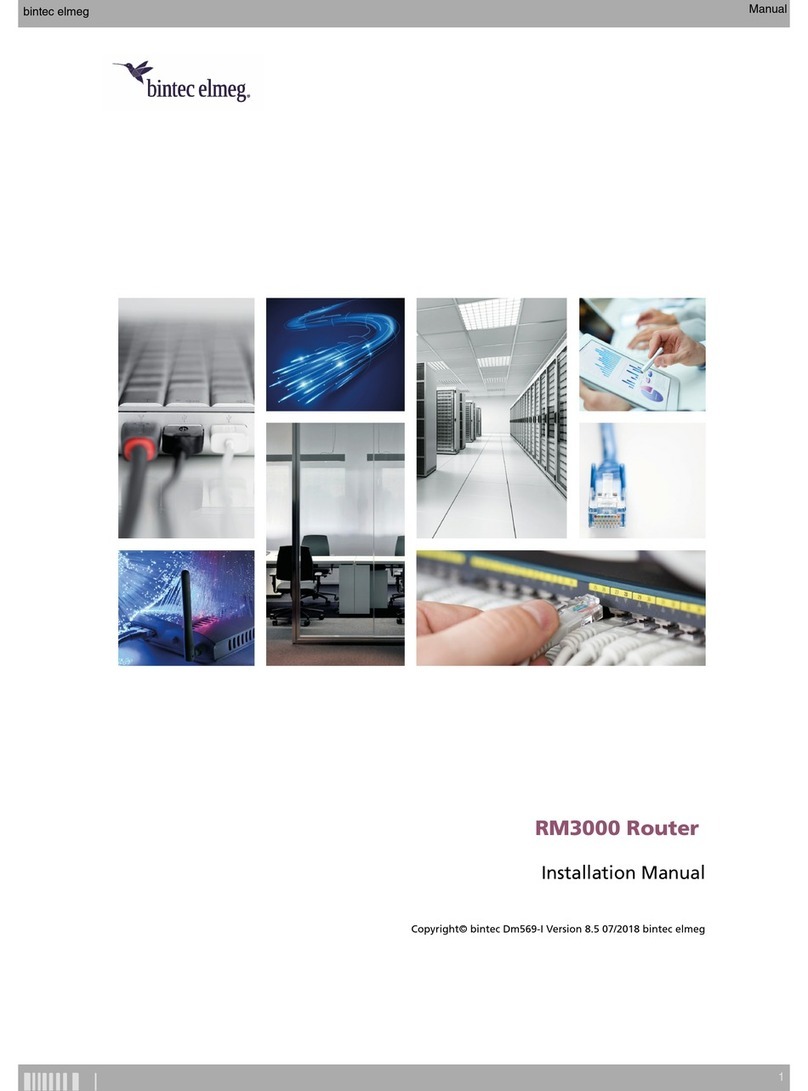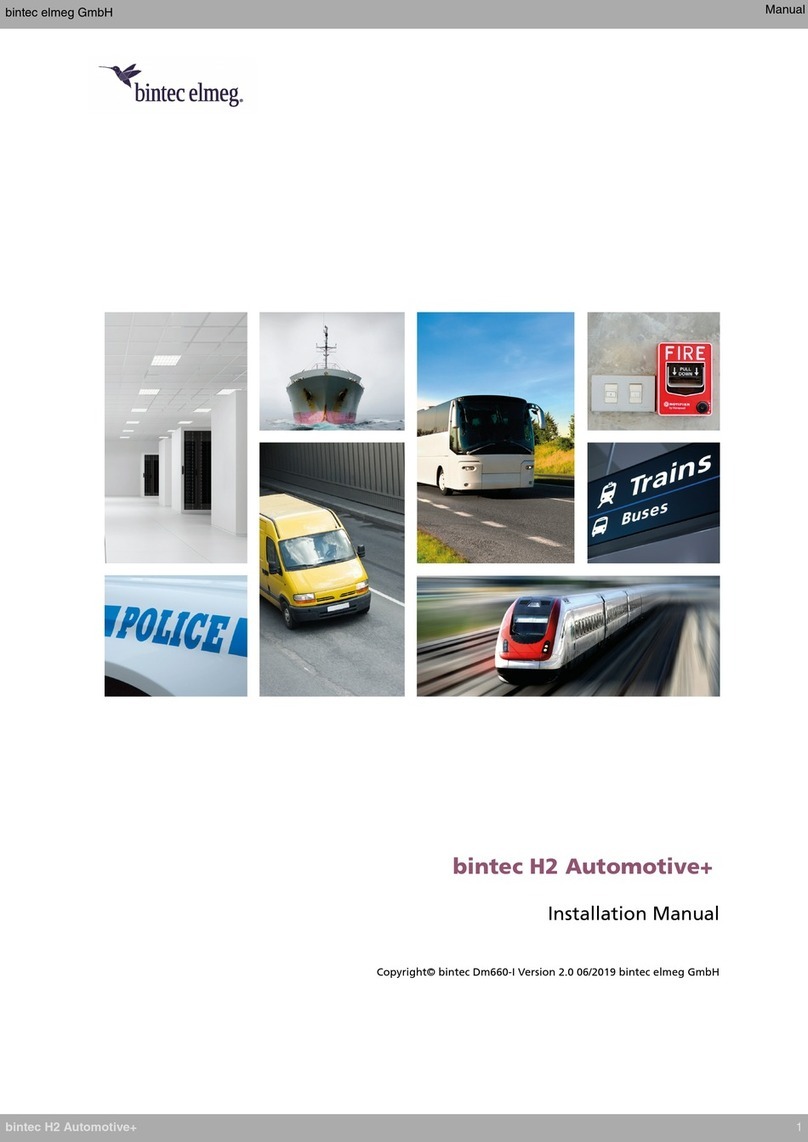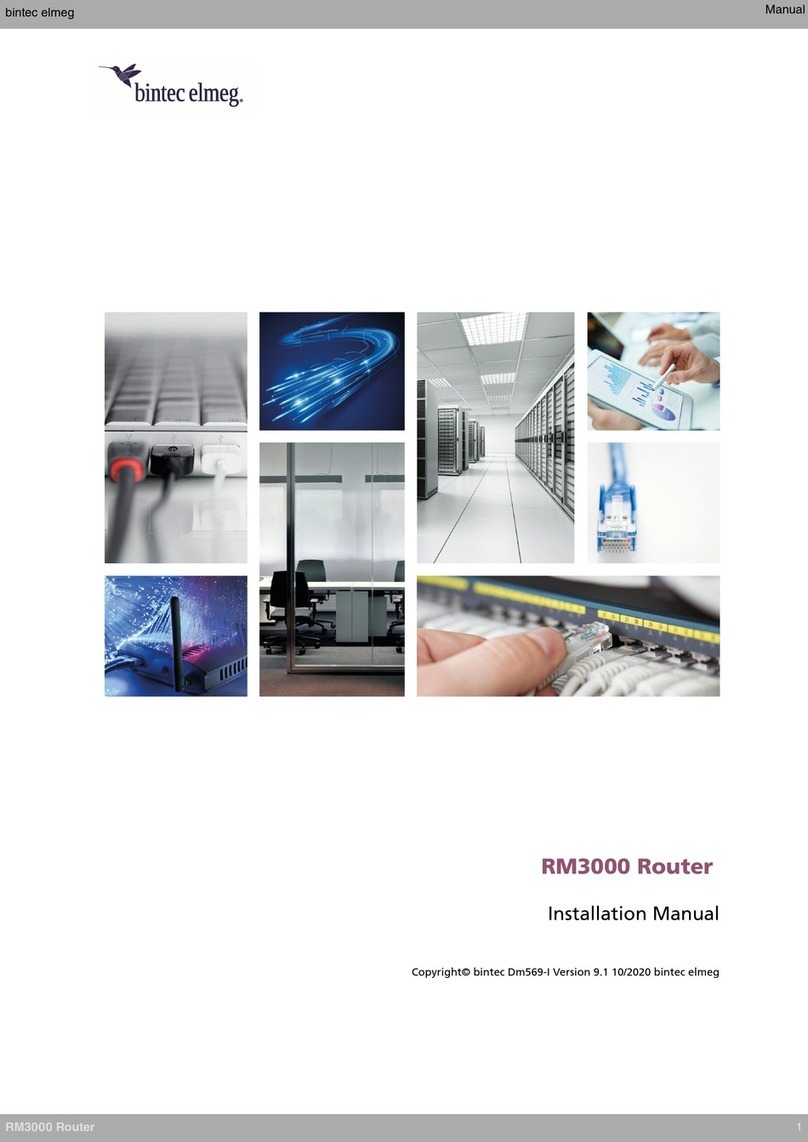Im Auslieferungszustand bendet sich Ihr Gerät im DHCP-Client-Modus und erhält
somit dynamisch eine IP-Adresse, sofern ie einen DHCP- erver in Ihrem Netzwerk
betreiben. Wenn das nicht der Fall ist, schließen ie Ihr Gerät direkt an den Kongu-
rations-PC an und melden ie sich unter der IP-Adresse 192.168.0.252 mit dem
Benutzernamen admin und dem Passwort admin an der Benutzeroberäche an.
ie können Ihren Access Point auf unterschiedliche Art in Betrieb nehmen:
Wireless LAN Controller: Mit den im ALL-IP- ystem be.IP integrierten und Assistent-
geführten WLAN Controller kann der Access Point in Betrieb genommen werden.
Die Anzahl der Access Points, die ie mit dem Wireless LAN Controller verwalten
können, sowie die Information über die notwendigen Lizenzen entnehmen ie bitte
dem Datenblatt Ihres Geräts. Die Verwaltung des integrierten WLANs Ihres Gerätes
ist ohne eine gesonderte Lizenz möglich.
Bei Aufruf des WLAN Controller Wizard erhalten ie Anweisungen und Erläuterun-
gen auf den einzelnen Assistentenseiten.
Beachten ie, dass nach der Konguration mit dem WLAN Controller das Menü
WLAN ausgeblendet wird. ie kongurieren dann ausschließlich mit dem WLAN
Controller.
be,SDx; Mit be. Dx können ie auch Access Points komfortable managen.
Wenn diese Cloud Lösung für ie interessant ist, sprechen ie bitte mit uns.
WLAN-Menüs: Nach wie vor können ie Ihren Access Point natürlich auch über die
WLAN-Menüs kongurieren.
Ein andbuch mit Anleitungen zur erweiterten Konguration
nden Sie hier:
https://www.bintec-elmeg.com/downloads/
!Kongurationsarten
Lieferumfang
• bintec W2022ax / W2044ax
• Dübel und chrauben zur Wandbefestigung
• Installationsposter
• icherheitshinweise
Leuchtdioden
DC
LAN (PoE)
Anmelden
Anschlüsse
Antennen
Reset
Zubehör
Info
IP-Adresse: 192.168.0.252
Benutzername: admin
Passwort: admin
1 Buchse für teckernetzteil
2 100/1000/2500 Base T Ethernet- chnittstelle
Wenn ie kein Power over Ethernet einsetzen,
verwenden ie ausschließlich das Netzteil das unter
Zubehör aufgeführt ist.
bintec W2022ax und W2044ax verwenden interne Antennen.
ie können den Access Point auf zwei Arten in den Auslieferungs-
zustand zurückversetzen: Im Menü Wartung > Factory Reset.
Über den Reset-Taster an der eite des Geräts:
Drücken ie die Taste, bis alle LEDs aus sind, die tatus-LED
jedoch leuchtet.
Beide Methoden löschen alle Kongurationen und Passwörter.
• Deckenhalterung (Artikel Nr.: 5520000163)
• Netzteil mit austauschbaren tecker Adapter
(Artikel Nr.: 5999027522)
Bohrschablone
Abmessungen
Der Access Point hat die folgenden Abmessungen (B x H x T): 216 x 216 x 51 mm
Die Bohrlöcher für die Wandhalterung haben folgenden Abstand: 116 mm
Vor dem Anschließen oder der Inbetriebnahme des Systems lesen Sie die
Bedienungsanleitung!
Falls ie zu Ihrem neuen Produkt Fragen haben, wenden ie sich für technische Unterstützung bitte an einen
zertizierten Fachhändler in Ihrer Nähe. Fachhändler sind von uns geschult und erhalten bevorzugt upport.
Weitere Informationen zu unseren upport- und erviceangeboten entnehmen ie bitte unseren Webseiten
unter www.bintec-elmeg.com.
Dieses Produkt verwendet freie Software.
Die entsprechenden Lizenzbedingungen und Zugang zum Quellcode nden ie im Downloadbereich Ihres Produktes
auf www.bintec-elmeg.com.
Inbetriebnahme bintec W2022ax und W2044ax
V. 1.0 - 20210203 - 5500002420
W2022ax und W2044ax werden ohne Netzteil geliefert. Falls ie
die Geräte über PoE mit trom versorgen möchten, verwenden
ie für W2044ax ein PoE Injektor nach 802.3at (28 Watt).
Für W2022ax ist ein PoE-Injektor nach 802.3af ausreichend.
LED Status Farbe Information
TATU aus tromversorgung ist nicht angeschlossen.
Wenn andere LEDs an sind, auch Fehler.
an (blinkend) grün Betriebsbereit
an (statisch) rot Fehler
an (blinkend) rot Management Kommunikationsfehler
LAN aus Kein LAN
an (statisch) rot 100 Mbit/s aktiv
an (blinkend) rot 100 Mbit/s Datenverkehr
an (statisch) gelb 1000 Mbit/s aktiv
an (blinkend) gelb 1000 Mbit/s Datenverkehr
an (statisch) grün 2500 Mbit/s aktiv
an (blinkend) grün 2500 Mbit/s Datenverkehr
WLAN 1/2 aus Radiomodul und/oder alle zugeordneten
IDs deaktiviert
an (langsam blinkend) grün ID ist aktiv, kein Client angemeldet
an (schnell blinkend) grün ID ist aktiv, mindestens 1 Client ist
angemeldet
an (ackernd) grün ID ist aktiv, mindestens 1 Client ist
angemeldet, es besteht Datenverkehr